Win7接入耳机没反应怎么办,win7电脑插耳机进去没反应
时间:2022-06-25阅读量:作者:大白菜
很多用户都有戴耳机看视频的习惯,这样既可以拥有更好的音质,同时也不会打扰到其他人。不过有些时候,电脑插入耳机后没有任何反应且听不到声音,对此该怎么办呢?首先,我们要
很多用户都有戴耳机看视频的习惯,这样既可以拥有更好的音质,同时也不会打扰到其他人。不过有些时候,电脑插入耳机后没有任何反应且听不到声音,对此该怎么办呢?首先,我们要排除耳机是否有损坏的情况,将耳机插入手机能不能用?如果不是耳机的问题,那么试试接下来的方法,下面跟随小编一起来看看Win7接入耳机没反应怎么办。
win7电脑插耳机进去没反应
方法一:启用音频管理器
1、win+r快捷键调出运行,输入“msconfig”回车进入系统配置。
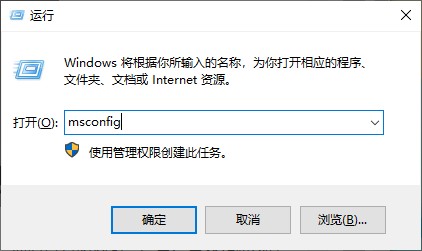
2、点击“启动”,打开任务管理器。

3、找到音频管理器相关项,勾选启用,然后点击确定即可。
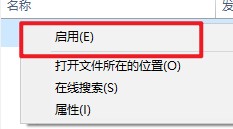
方法二:勾选“AC97前面板”
1、点击“开始”—“控制面板”。
2、选择“硬件和声音”。
3、进入到硬件和声音面板页面,选择“realtek高清晰音频管理器”。
4、点击右上角“设置”,选择“选项”。
5、最后勾选“AC97前面板”,重新装载音频装置就大功告成。
以上是win7电脑插耳机进去没反应的两种处理方法,按照解决方法设置完成以后,这时候我们再去听,就发现耳机有声音啦。注意,不同版本的系统,它们的设置方法也会略有不同,但基本原理上市相同的,若遇到同样问题的小伙伴,可以参考上面的方法来解决哦,希望可以帮助到你。